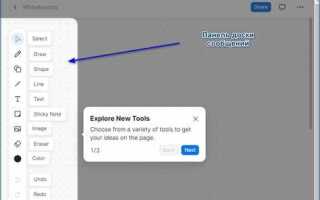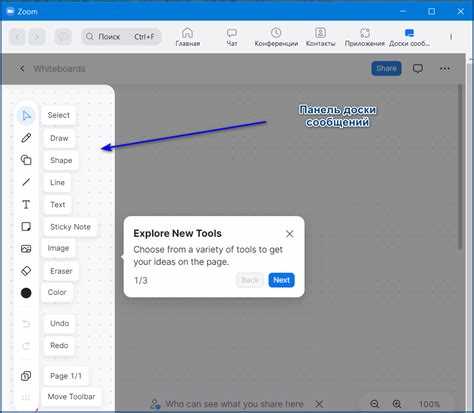
Доска Zoom – это инструмент для совместной работы, который позволяет участникам встречи рисовать, добавлять заметки и выделять важные моменты в реальном времени. Для её активации на компьютере необходимо иметь последнюю версию Zoom (не ниже 5.4.0), так как функция появилась именно с этого обновления.
Чтобы начать работу с доской, во время видеоконференции выберите в меню «Демонстрация экрана» пункт «Доска». После этого откроется чистое пространство для заметок, где доступны инструменты рисования, текст и указатели. Все участники с правом на совместное использование смогут вносить изменения одновременно.
Для эффективного использования доски рекомендуется заранее подготовить план встречи и определиться с ролями, чтобы избежать одновременного рисования большого количества пользователей, что может привести к хаосу. Важно также помнить, что все внесённые изменения сохраняются в формате изображения, и для дальнейшей работы с ними потребуется сохранить доску через кнопку «Сохранить».
Как открыть доску Zoom во время встречи
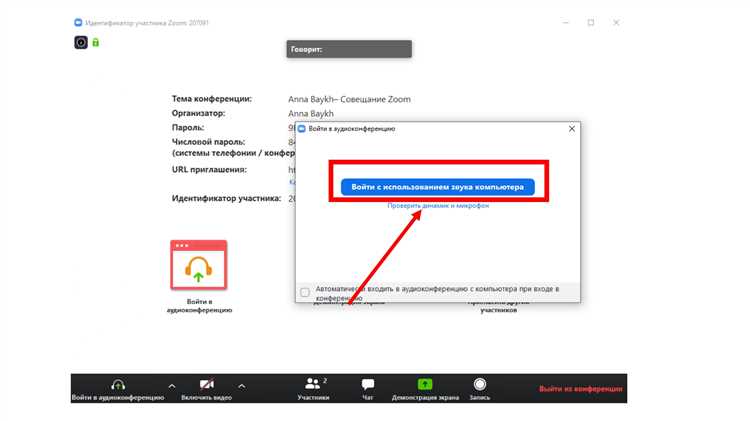
Для запуска доски во время активной встречи нажмите на панель управления в нижней части экрана и выберите «Доска» (Whiteboard). Если иконка не отображается, нажмите «Ещё» (More) и найдите пункт «Доска» в дополнительном меню.
После выбора доски откроется новый совместный холст, доступный для всех участников. Используйте инструменты рисования, текст и маркеры для взаимодействия. Чтобы вернуться к основному экрану встречи, достаточно свернуть доску.
Если вы не видите опцию доски, убедитесь, что в настройках Zoom на сайте в разделе Настройки встречи включена функция «Доска (Whiteboard)». Без этого доступа доска не будет доступна во время конференции.
Настройка инструментов рисования на доске Zoom
Для начала откройте доску Zoom и активируйте панель аннотаций, нажав кнопку «Аннотации» в верхней части экрана. Основные инструменты включают карандаш, маркер, линии, стрелки и текст.
Выберите карандаш для свободного рисования. Для изменения толщины и цвета нажмите на иконку карандаша, откроется палитра с выбором цвета и размером линии. Рекомендуется использовать контрастные цвета для повышения видимости на фоне.
Маркер создает полупрозрачные линии, полезные для выделения текста или объектов. Толщина маркера фиксирована, изменить ее нельзя, но цвет можно подобрать в палитре.
Для точного рисования используйте инструменты линия и стрелка. После выбора инструмента нажмите и перетащите курсор, чтобы задать длину и направление. Цвет и толщину можно настроить через меню параметров.
Текстовый инструмент позволяет вводить надписи. После активации кликните на доску и введите текст. Размер и цвет текста регулируются в панели справа. Чтобы изменить шрифт, используйте меню «Формат».
Чтобы удалить отдельные элементы, активируйте ластик и аккуратно стирайте нужные участки. Для полной очистки доски воспользуйтесь кнопкой «Очистить» в меню аннотаций.
Используйте функцию закрепления инструментов, чтобы выбранный цвет и толщина сохранялись при смене инструментов. Это экономит время при длительной работе.
Проверяйте настройки панели аннотаций перед началом сессии: отключайте лишние инструменты через «Настройки», чтобы избежать случайных нажатий.
Добавление текста и заметок на доску Zoom
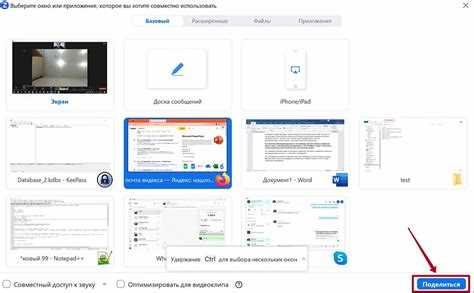
Чтобы добавить текст на доску Zoom, выберите инструмент «Текст» в панели аннотаций. Кликните в нужном месте на доске – появится текстовое поле. Введите необходимую информацию, после чего можно изменять размер и перемещать текст мышью.
Для изменения шрифта, цвета и стиля текста используйте соответствующие настройки на панели инструментов: доступны выбор между несколькими шрифтами, а также цветовая палитра для выделения важных деталей.
Заметки создаются с помощью инструмента «Маркер» или «Карандаш». Рекомендуется использовать разные цвета для разделения информации по темам или важности. Инструмент «Ластик» удаляет отдельные элементы без очистки всей доски.
При необходимости добавления большего объёма текста удобнее переключиться в режим редактирования с помощью горячих клавиш (например, T для текста). Это ускоряет процесс и позволяет сосредоточиться на содержании.
После завершения работы с заметками нажмите кнопку «Сохранить» в панели управления, чтобы сохранить аннотации как изображение или PDF-файл для последующего использования.
Использование ластика и очистка отдельных элементов
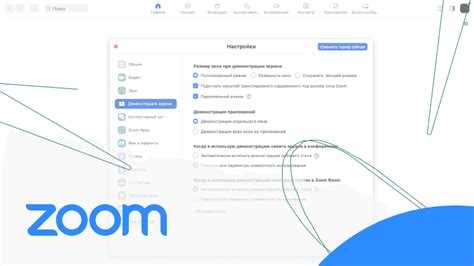
В Zoom-доске инструмент «Ластик» позволяет удалять конкретные элементы, не затрагивая остальное содержимое. Для точной работы с отдельными фрагментами используйте следующие рекомендации:
- Активируйте ластик, нажав на иконку с изображением стирателя в панели инструментов доски.
- Для удаления одной линии или фигуры достаточно кликнуть по ней – элемент исчезнет.
- Чтобы стереть часть рисунка, нажмите и удерживайте левую кнопку мыши, проводя ластиком по нужному участку.
- Ластик работает только с нарисованными элементами – текст, добавленный через инструмент «Текст», удаляется отдельно.
Для очистки конкретного элемента с доски:
- Выберите инструмент «Выделение» (стрелка).
- Кликните на элемент – он выделится рамкой.
- Нажмите клавишу Delete на клавиатуре или кнопку удаления в меню, чтобы убрать элемент.
Если требуется очистить сразу несколько объектов, выделите их, удерживая клавишу Shift, затем удалите.
Полная очистка доски доступна через кнопку «Очистить» в правом верхнем углу, с возможностью выбрать удаление всех рисунков, аннотаций участников или только собственных.
Совместная работа с участниками на доске Zoom
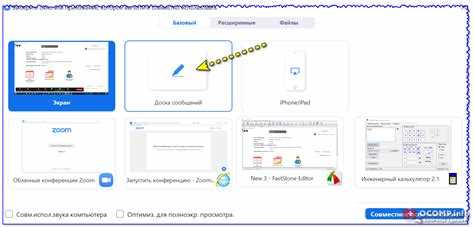
Для эффективной коллективной работы на доске Zoom необходимо правильно настроить права доступа и использовать встроенные инструменты взаимодействия.
- Включение совместного использования доски: Организатор встречи должен активировать функцию «Совместное использование доски» через меню «Демонстрация экрана» → «Белая доска» и нажать «Совместное использование».
- Назначение прав редактирования: Через панель управления доской можно дать доступ отдельным участникам или всем присутствующим для рисования, написания и аннотирования.
- Использование инструментов аннотаций: Участники могут использовать маркеры, линии, текст, фигуры и ластик. Для быстрого переключения инструментов применяется боковая панель доски.
- Совместное добавление контента: Участники могут вставлять стикеры, текстовые заметки и выделять важные области, что помогает структурировать информацию во время обсуждения.
Рекомендуется контролировать активность участников, отключая права на редактирование тем, кто не участвует в работе, чтобы избежать хаоса на доске.
- Для возврата к исходному состоянию доски используйте функцию «Очистить» с выбором удаляемого контента: все аннотации, только ваши или все кроме ваших.
- Регулярно сохраняйте текущий вид доски через кнопку «Сохранить» – изображение сохраняется в формате PNG и отправляется организатору.
- Если доска используется часто, рекомендуем создавать шаблоны и сохранять их локально для быстрой загрузки в будущих сессиях.
Используйте чат и голосовую связь одновременно с доской, чтобы координировать действия и оперативно обсуждать правки без переключения между окнами.
Сохранение и экспорт содержимого доски Zoom
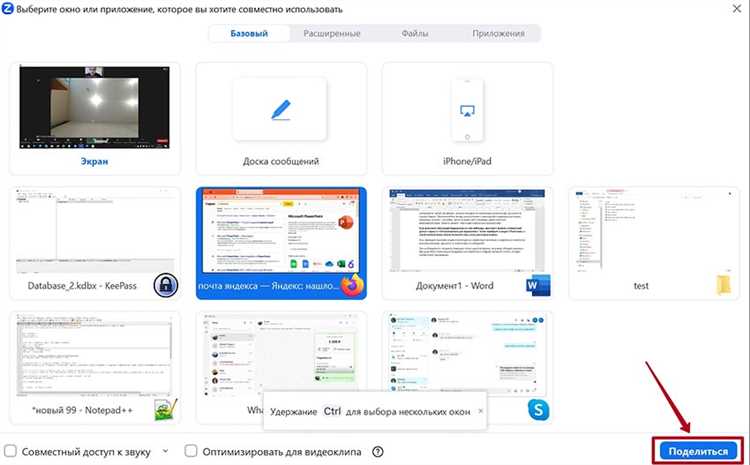
Для сохранения содержимого доски Zoom необходимо воспользоваться функцией «Сохранить доску» в меню инструментов. Файл сохраняется в формате PNG и автоматически помещается в папку Zoom на локальном диске (Windows: C:\Пользователи\[Имя]\Документы\Zoom\; macOS: ~/Документы/Zoom/).
Экспорт доски возможен в виде изображения или PDF-файла. Для этого после завершения работы выберите «Экспорт» и укажите формат файла. Экспорт в PDF сохраняет все страницы доски, включая дополнительные листы, если они использовались.
Для передачи содержимого доски другим пользователям рекомендуется сохранять файл в PDF, так как этот формат обеспечивает лучшую читаемость и совместимость с большинством устройств.
При использовании облачного хранилища Zoom доступно автоматическое сохранение доски, если активирована функция записи с доской. В этом случае содержимое сохраняется в папке с записью и доступно для скачивания через личный кабинет Zoom.
Для восстановления предыдущих версий доски используйте функцию «История» в панели инструментов, если она включена, что позволяет вернуться к нужному состоянию и экспортировать его.
Решение проблем с доступом и отображением доски Zoom
Если доска Zoom не отображается, сначала проверьте, активирована ли функция «Белая доска» в настройках встречи. Для этого в клиенте Zoom откройте «Настройки» → «Экран совместного использования» и убедитесь, что опция «Белая доска» включена.
При проблемах с доступом к доске у участников проверьте права на совместное использование экрана у организатора. Для предоставления доступа к доске зайдите в меню «Управление участниками», выберите пользователя и нажмите «Разрешить совместное использование экрана».
Если доска загружается с ошибками или отображается некорректно, очистите кэш приложения Zoom и обновите программу до последней версии. В версиях Zoom до 5.10 возможны сбои в работе доски, обновление решит проблему.
На Windows и macOS убедитесь, что видеодрайверы актуальны, так как устаревшие драйверы влияют на графическую обработку и могут вызывать проблемы с отображением. Обновите драйверы с официальных сайтов производителей видеокарт.
В корпоративных сетях с усиленной защитой проверьте настройки брандмауэра и прокси. Для корректной работы доски Zoom требуется открытый доступ к серверам Zoom на портах 8801-8810 TCP/UDP. Блокировка этих портов приведёт к ошибкам при загрузке доски.
Если проблемы возникают при совместном использовании доски на мобильных устройствах, убедитесь, что у приложения Zoom есть все необходимые разрешения, включая доступ к камере и микрофону, а также разрешение на использование совместного экрана.
При невозможности взаимодействовать с элементами доски попробуйте временно отключить сторонние расширения и программы, влияющие на ввод с клавиатуры и мыши (например, программное обеспечение для управления курсором или макросы).
Вопрос-ответ:
Как открыть и включить доску Zoom на компьютере во время конференции?
Чтобы активировать доску в Zoom, сначала подключитесь к видеозвонку. Внизу окна нажмите кнопку «Демонстрация экрана». В появившемся меню выберите «Белая доска» и нажмите «Поделиться». После этого вы и другие участники сможете рисовать и писать на доске в реальном времени.
Какие инструменты доступны на доске Zoom и как их использовать?
Доска Zoom предлагает несколько инструментов: маркер, ластик, текстовое поле, стрелки, фигуры и указатель мыши. Для рисования выберите маркер, чтобы выделять или подчеркивать информацию. Ластик поможет удалить ненужные элементы. Текстовое поле позволяет добавлять надписи, а стрелки и фигуры — визуально структурировать заметки. Все инструменты расположены на панели вверху доски.
Можно ли сохранять изображения с доски Zoom на компьютере?
Да, доску Zoom можно сохранить как изображение. Для этого в правом нижнем углу доски найдите кнопку «Сохранить». После нажатия файл с текущим содержимым доски автоматически сохранится в папку Zoom на вашем компьютере. Этот файл обычно сохраняется в формате PNG, что удобно для дальнейшего использования или отправки коллегам.
Можно ли работать с доской Zoom совместно с другими участниками и как это настроить?
Да, доска поддерживает совместную работу. Когда ведущий запускает доску, он может разрешить другим участникам писать и рисовать, нажав кнопку «Подробнее» и выбрав «Разрешить аннотации». После этого все присутствующие смогут одновременно вносить изменения, что удобно для обсуждений и коллективного планирования.
Какие ограничения есть у доски Zoom на компьютере и как их обходить?
Основные ограничения связаны с возможностями редактирования и размером холста. Например, на доске нельзя добавлять сложные графики или вставлять документы напрямую. Для обхода таких ограничений можно использовать совместное демонстрирование экрана с документом или приложением, а доску использовать для быстрых набросков и заметок. Также стоит учитывать, что большое количество одновременных аннотаций может снижать производительность.
Как включить и использовать доску Zoom на компьютере во время конференции?
Чтобы начать работу с доской Zoom на компьютере, сначала войдите в активную видеоконференцию. Затем нажмите кнопку «Демонстрация экрана» в нижней панели управления. В появившемся меню выберите пункт «Доска» (Whiteboard). После этого на экране откроется чистое пространство, где можно рисовать, писать текст, добавлять фигуры и использовать инструменты для выделения. Все участники конференции смогут видеть доску в реальном времени, а ведущий может предоставить права на редактирование другим участникам. По окончании работы с доской ее можно сохранить в виде изображения на компьютер.
Какие функции доступны на доске Zoom и как ими пользоваться для совместной работы?
Доска Zoom предлагает несколько полезных инструментов для взаимодействия: карандаш для свободного рисования, текстовый редактор для ввода заметок, выделитель для акцентирования важных частей, а также фигуры, стрелки и ластик. Для работы с текстом достаточно выбрать инструмент и кликнуть на нужное место доски, после чего можно ввести слова. Совместная работа возможна, если ведущий разрешит другим участникам редактировать доску — они смогут добавлять свои пометки и исправления. Для сохранения результатов нажмите кнопку «Сохранить» — изображение будет сохранено в формате PNG на ваш компьютер.